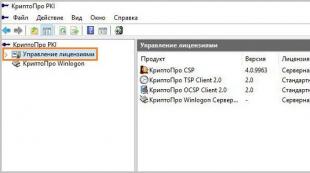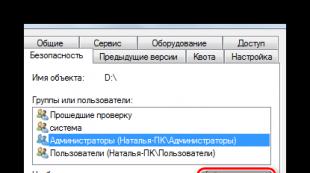برنامه ریزی بودجه برای ایجاد یک شی توسط سرور امکان پذیر نیست. خطا در امضای دیجیتال: ایجاد یک شی توسط سرور برنامه نویسی شیء غیرممکن است
شرح
هنگام کار با یک پلت فرم معاملاتی الکترونیکی (ETP) ، یکی از خطاها رخ می دهد:
- "رایانه شما فاقد ابزارهای پیکربندی نادرست برای کار با EDS است. لطفاً با ارائه دهنده گواهی و ابزار حفاظت اطلاعات رمزنگاری خود تماس بگیرید."
- "خطا! کتابخانه CAPICOM بارگیری نشد ، احتمالاً به دلیل مجوزهای کم در این دستگاه محلی."
- "شی CAPICOM نصب نشده است"
- "شی توسط سرور برنامه نویسی شی ایجاد نمی شود"
- "مرورگر شما اجازه استفاده از اشیاء ActiveX را ندارد"
راه حل
اگر خطایی در EETP roseltorg.ru ظاهر شد و در Internet Explorer (IE) کار نمی کنید ، مطمئن شوید که "افزونه مرورگر CryptoPro" در انتخاب افزونه مشخص شده است.
اگر از Internet Explorer زیر نسخه 9 استفاده می کنید ، لطفاً مطمئن شوید IE 32 بیتی در حال اجرا است. Capicom روی IE 64 بیتی کار نمی کند.
شما باید تنظیمات زیر را برای Internet Explorer انجام دهید:
1. آدرس های ETP را به سایت های مورد اعتماد اضافه کنید.
در Internet Explorer "Tools" - "Internet Options" - برگه "Security" ؛
"سایتهای معتمد" ("سایتهای مورد اعتماد") را انتخاب کنید ؛ - دکمه "Sites" ("Sites") ؛
پرچم "همه گره های این منطقه نیاز به تأیید سرور (https :)" را در پایین بردارید (همه ETP ها از طریق اتصال امن https: // کار نمی کنند) ؛
آدرس ETP (از طریق http و https) را در خط "افزودن گره بعدی به منطقه" وارد کنید ؛
دکمه افزودن.
2. برای منطقه "سایتهای معتمد" ("سایتهای معتمد") ، اجازه استفاده از کنترل های Active-X را بدهید.
در Internet Explorer "Tools" - "Internet Options" - برگه "Security" ؛ "سایتهای معتمد" ("سایتهای مورد اعتماد") را انتخاب کنید ؛ دکمه "سایر ..." را فشار دهید ؛
در بخش "عناصر Active-X و افزونه ها" "فعال کردن" را برای همه پارامترها بررسی کنید (برای IE 6-"مجاز").
3. کتابخانه capicom.dll را نصب و ثبت کنید.
فایل را بارگیری کنید
فایل capicom.dll را در پوشه C: \ WINDOWS \ system32 کپی کنید (برای Windows XP ، Vista ، Win7 - C: \ WINDOWS \ system32 \ regsvr32) ؛
روی دکمه "شروع" کلیک کنید و "اجرا" را انتخاب کنید ؛
در پنجره "اجرای برنامه" در قسمت "باز" ، تایپ یا کپی کنید: برای Windows XP ، Vista ، Win7 - C: \ WINDOWS \ system32 \ regsvr32 capicom.dll
روی دکمه OK کلیک کنید.
با خط مشی حقوق دسترسی محلی می توان ثبت کتابخانه را ممنوع کرد. در این مورد ، باید با مدیر سیستم تماس بگیرید.
4. وضعیت گواهی را بررسی کنید
به "Rutoken Control Panel" - برگه "Certificates" بروید
گواهی را برجسته کنید - وضعیت گواهی باید "معتبر" باشد
خطاهای احتمالی: "گواهی معتبر نیست" / "وضعیت ابطال قابل بررسی نیست" یا "" ، راه حل را از دستورالعمل ها دنبال کنید.
5. حقوق کتابخانه capicom.dll را بررسی کنید
دایرکتوری C: \ Windows \ System32 را باز کنید ،
capicom.dll را پیدا کنید ،
روی "Properties" - برگه "Security" - "Advanced" - "Change Permissions" کلیک راست کنید.
کاربر رایانه فعلی را در لیست پیدا کنید ، وضعیت را در ستون "مجوزها" بررسی کنید. اگر غیر از "دسترسی کامل" - خط را انتخاب کنید ، "تغییر" را فشار دهید. کادر "دسترسی کامل" را علامت بزنید ، ذخیره کنید.
اگر هنگام ذخیره ، پیامی در مورد حقوق ناکافی ظاهر شد - به برگه "مالک" بروید ، تغییر دهید ، کاربر رایانه فعلی را انتخاب کنید ، سعی کنید "کنترل کامل" را دوباره اختصاص دهید.
6. به عنوان یک قاعده ، برای شرکت در حراج باید از مرورگر استفاده کنید. Internet Explorer 6.0 و بالاتر. در IE 9 و بالاتر ، ممکن است خطاهایی رخ دهد که با استفاده از حالت سازگاری قابل حل است ("گزینه های مرورگر" - "ابزارها" - "گزینه های حالت نمایش سازگاری" - آدرس سایت را اضافه کنید.
این تنظیمات رایج برای همه ETP ها است. برخی از سایت ها برای نصب نیاز به اجزای اضافی دارندبرای عملکرد صحیح مورد نیاز است
اگر هنگام امضای سند الکترونیکی با EDS ، مرورگر پیغام "قادر به ایجاد یک شی توسط سرور برنامه نویسی شیء نیست" را نمایش می دهد ،
این بدان معناست که کتابخانه CAPICOM به طور خودکار در رایانه شما ثبت نشده است.
برای انجام این کار به صورت دستی ، باید از یک کاربر با حقوق سرپرست محلی استفاده کنید:
- بایگانی capicom.zip را بارگیری کنید
- همه پنجره های Internet Explorer را ببندید "a
- فایلها را از بایگانی به رایانه خود استخراج کنید
- Register.bat را از پوشه ای که فایلهای بایگانی استخراج شده است اجرا کنید (برای سیستم عامل Windows Vista ، باید به عنوان مدیر راه اندازی شود)
اگر مشکلی در این مورد وجود دارد ، می توانید capicom.dll را خودتان نصب و ثبت کنید. برای این:
- فایل capicom.dll را در فهرست سیستم عامل سیستم کپی کنید (معمولاً C: \ WINDOWS \ SYSTEM32) ، اگر قبلاً چنین فایلی وجود دارد ، آن را با یک فایل از بایگانی جایگزین کنید
- در منوی Start / Run فرمان: regsvr32 capicom.dll را وارد کرده و روی OK کلیک کنید.


پس از نصب موفقیت آمیز ، وجود این کتابخانه را در افزونه های Internet Explorer بررسی کنید. برای انجام این کار ، به منوی SERVICE - ویژگی های نمای کلی - برگه PROGRAMS - دکمه تنظیم بروید. در پنجره ای که ظاهر می شود ، کتابخانه capicom.dll را پیدا کرده و آن را وارد کنید.


اگر تمام مراحل قبلی انجام شده است ، اما هنگام امضای سند الکترونیکی با EDS خطا همچنان ظاهر می شود ، این ممکن است به این معنی باشد که کار توسط سرویس های سیستم Windows Firewall و مرکز امنیت مسدود شده است. در این حالت ، باید آنها را غیرفعال کنید.
برای انجام این کار ، برای غیرفعال کردن آنها ، باید به "کنترل پنل - ابزارهای اداری - خدمات" بروید. لیستی از همه خدمات در پنجره ظاهر می شود. این خدمات را پیدا کنید. روی هر کدام از آنها دوبار کلیک کنید. در پنجره ظاهر شده ، نوع راه اندازی را به "دستی" یا "غیرفعال" تغییر دهید و روی دکمه "توقف" کلیک کنید.
در مرحله ارسال یا ذخیره گزارش 4-FSS ، یکی از پیامهای خطای زیر ظاهر می شود:
1. خطای اسکریپت با متن:
پیام: سرور اتوماسیون نمی تواند شی ایجاد کند
خط: 102
نماد: 9
کد: 0
کد URI: https://fss.kontur.ru/rsv/Front/TheForm/1412301/1412301.FileBuilder.js
2. پیامی با متن خطا "خطایی رخ داد: تعریف نشده".
3. "Please wait" برای مدت طولانی نمایش داده می شود.
برای رفع خطا ، این مراحل را دنبال کنید
1. با استفاده از دستورالعمل های زیر Internet Explorer را پیکربندی کنید.
2. اجزای "Contour.Extern" را دوباره نصب کنید.
برای انجام این کار ، منو را باز کنید « شروع> کنترل پنل> افزودن یا حذف برنامه ها (برای Windows Vista \ Windows Seven ، منوی شروع> کنترل پنل> برنامه ها و ویژگی ها). در لیست برنامه های نصب شده ، "Components" Contour .Extern "را پیدا کرده و حذف کنید (عنصر مشخص شده ممکن است کپی شود ، در این صورت همه آنها باید حذف شوند).
پس از حذف ، باید کامپوننت را دوباره نصب کنید. کیت توزیع برای نصب در بخش نرم افزار / خدمات موجود است.
3. اگر راه حل پیشنهادی به رفع خطا کمک نمی کند ، باید نسخه نصب شده Internet Explorer را بررسی کنید. برای انجام این کار ، منوی Help> About را در پنجره Internet Explorer انتخاب کنید. اگر این منو نمایش داده نشد ، باید کلید "Alt" را فشار دهید.
اگر نسخه اینترنت اکسپلورر شما کمتر از 8.0 است ، باید مرورگر خود را به روز کنید. کیت توزیع در بخش نرم افزار / برنامه های مورد نیاز موجود است.
4. به پورتال تشخیصی در https://help.kontur.ru/ke بروید.
- دکمه "شروع تشخیص" را فشار دهید.
- پس از تکمیل تشخیص ، "انجام اقدامات توصیه شده" را انتخاب کنید . پنجره ای برای انتخاب مشکلاتی که باید برطرف شوند باز می شود. توصیه می کنیم که کادر انتخاب Select All را انتخاب کنید.
- روی دکمه "شروع نصب و پیکربندی" کلیک کنید.
- تا پایان مراحل صبر کنید ، مرورگر را مجدداً راه اندازی کنید و بررسی کنید که آیا مشکل برطرف شده است.
اگر راه حل های پیشنهادی به رفع خطا کمک نکرد ، باید با پشتیبانی فنی در تماس بگیرید [ایمیل محافظت شده]... نامه باید شامل اطلاعات زیر باشد:
TIN و KPP سازمان ؛
شماره تشخیصی باید دوباره به پورتال تشخیص در https://help.kontur.ru/ke بروید ، روی دکمه "شروع تشخیص" کلیک کنید. پس از پایان چک ، شماره تشخیص اختصاص داده شده باید در یک نامه گزارش شود.
خطا در شروع اسکریپت
به عنوان یک قاعده ، خطایی در نتیجه ثبت نادرست یا نادرست یکی از کتابخانه های محصول نرم افزاری رخ می دهد. نصب را به عنوان سرپرست اجرا کنید.
غیرفعال کردن آنتی ویروس و راه اندازی مجدد اغلب کمک می کند.
خطا در عملکرد AddAplication ، کد خطا: 0x80070542
ابزار Microsoft Script Debugger ، که برای عملکرد مورد نیاز است ، در سیستم ثبت نشده است. جزئیات بیشتر.
کد خطا: 0x80040154
کلاس ثبت نشده است همانطور که در مورد قبلی ، مشکل در هنگام نصب محصول نرم افزاری ما ، حقوق کافی نیست.
هنگام اجرای اسکریپت خطایی روی داد. شیء را نمی توان توسط سرور برنامه نویسی شی ایجاد کرد. کد خطا: -2146827859
ابزار Microsoft Scrip Debugger ، که برای کار محصول نرم افزاری مورد نیاز است ، نصب نشده است.
برای Windows 98 و Me ، این برنامه را می توانید از این پیوند بارگیری کنید: http://www.calloffice.ru/Download/ie401dbg.exe (http://www.microsoft.com/en-us/download/details.aspx ؟ id = 23992)
برای همه نسخه های دیگر این: http://www.calloffice.ru/Download/scd10en.exe (http://www.microsoft.com/en-us/download/details.aspx؟id=22185)
از نسخه 3.06 Microsoft Script Debugger در حین نصب محصول نرم افزاری Call Office نصب می شود.
جزء اصلی ActiveX ثبت نشد
هنگام نصب محصول نرم افزاری ، کتابخانه های dll مورد نیاز برای عملکرد در سیستم عامل ثبت می شوند. شاید کاربری که نرم افزار از طرف او در حال نصب است فاقد حقوق باشد. نرم افزار Call Office را به عنوان کاربری با حقوق اداری مجدداً نصب کنید.
شی از ویژگی یا روش "SetTrayIcon" پشتیبانی نمی کند
در حال استفاده از کتابخانه ای است که از این روش پشتیبانی نمی کند. به احتمال زیاد شما از یک کتابخانه قدیمی با رابط کاربری جدید استفاده می کنید. Call Office را مجدداً نصب کنید یا جدیدترین کتابخانه سیستم CallOffice.dll را از وب سایت ما بارگیری و ثبت کنید
خطای شی
این خطا ممکن است در نسخه قدیمی برنامه رخ دهد. نسخه جدید برنامه را بارگیری کنید ، نسخه قبلی را حذف کرده و نسخه جدید را نصب کنید.
خطا در ذخیره پیکربندی
نام پیکربندی نویسه های سیریلیک و لاتین و همچنین برخی از علائم نگارشی را می پذیرد. نویسه های زیر مجاز نیستند: "؟ *"
خطا "شیء توسط سرور برنامه نویسی شی ایجاد نمی شود"
اگر هنگام امضای سند الکترونیکی با EDS ، مرورگر پیغام "قادر به ایجاد یک شی توسط سرور برنامه نویسی شیء نیست" را نمایش می دهد ،
این بدان معناست که کتابخانه CAPICOM به طور خودکار در رایانه شما ثبت نشده است.
برای انجام این کار به صورت دستی ، باید از یک کاربر با حقوق سرپرست محلی استفاده کنید:
- بایگانی capicom.zip را بارگیری کنید
- همه پنجره های Internet Explorer را ببندید "a
- فایلها را از بایگانی به رایانه خود استخراج کنید
- Register.bat را از پوشه ای که فایلهای بایگانی استخراج شده است اجرا کنید (برای سیستم عامل Windows Vista ، باید به عنوان مدیر راه اندازی شود)
اگر مشکلی در این مورد وجود دارد ، می توانید capicom.dll را خودتان نصب و ثبت کنید. برای این:
- فایل capicom.dll را در فهرست سیستم عامل سیستم کپی کنید (معمولاً C: \ WINDOWS \ SYSTEM32) ، اگر قبلاً چنین فایلی وجود دارد ، آن را با یک فایل از بایگانی جایگزین کنید
- در منوی Start / Run فرمان: regsvr32 capicom.dll را وارد کرده و روی OK کلیک کنید.


پس از نصب موفقیت آمیز ، وجود این کتابخانه را در افزونه های Internet Explorer بررسی کنید. برای انجام این کار ، به منوی SERVICE - ویژگی های نمای کلی - برگه PROGRAMS - دکمه تنظیم بروید. در پنجره ای که ظاهر می شود ، کتابخانه capicom.dll را پیدا کرده و آن را وارد کنید.


اگر تمام مراحل قبلی انجام شده است ، اما هنگام امضای سند الکترونیکی با EDS خطا همچنان ظاهر می شود ، این ممکن است به این معنی باشد که کار توسط سرویس های سیستم Windows Firewall و مرکز امنیت مسدود شده است. در این حالت ، باید آنها را غیرفعال کنید.
برای انجام این کار ، برای غیرفعال کردن آنها ، باید به "کنترل پنل - ابزارهای اداری - خدمات" بروید. لیستی از همه خدمات در پنجره ظاهر می شود. این خدمات را پیدا کنید. روی هر کدام از آنها دوبار کلیک کنید. در پنجره ظاهر شده ، نوع راه اندازی را به "دستی" یا "غیرفعال" تغییر دهید و روی دکمه "توقف" کلیک کنید.

© LLC "سیستم های اطلاعات لجستیک روسیه"